Aplikační data: přiřazení složky, vyhledávání, přesunutí nebo smazání
Zdá se, že většina běžných uživatelů počítačů založených na systémech Windows nemá jasnou představu o adresáři Application Data. Pokud někteří dokonce vědí, že existuje taková složka v místních uživatelských dokumentech, ne vždy si představují, v čem je tento adresář a co je s ním možné provádět. Někdy se ovšem vyskytují otázky ohledně odstranění tohoto adresáře, protože se může zvětšit na obrovskou velikost. Je možné provádět takové operace a do jaké míry je tato bezpečnost pro operační systém nebo pro uživatele, pak uvidíme.
Co je složka dat aplikací?
Za prvé, tento adresář nebyl vždy přítomen v systémech Windows. Ve své původní podobě byl jeho vzhled viděn při modifikaci XP, ale s vydáním verze Vista byla tato složka přejmenována a získala kompaktnější snížení názvu AppData. Jak vyplývá z překladu původního názvu, adresář Data Application je místo pro ukládání nainstalovaných aplikací. Ve většině systémů je tento adresář ve výchozím nastavení skrytý, takže uživatel neúmyslně odstraní důležitá data, bez kterých některé nainstalované programy nemusí pracovat správně. Jaké informace se ukládají v dokumentech místního uživatele, podívejme se blíž trochu později, ale zatím pár slov o tom, jak najít tento adresář.
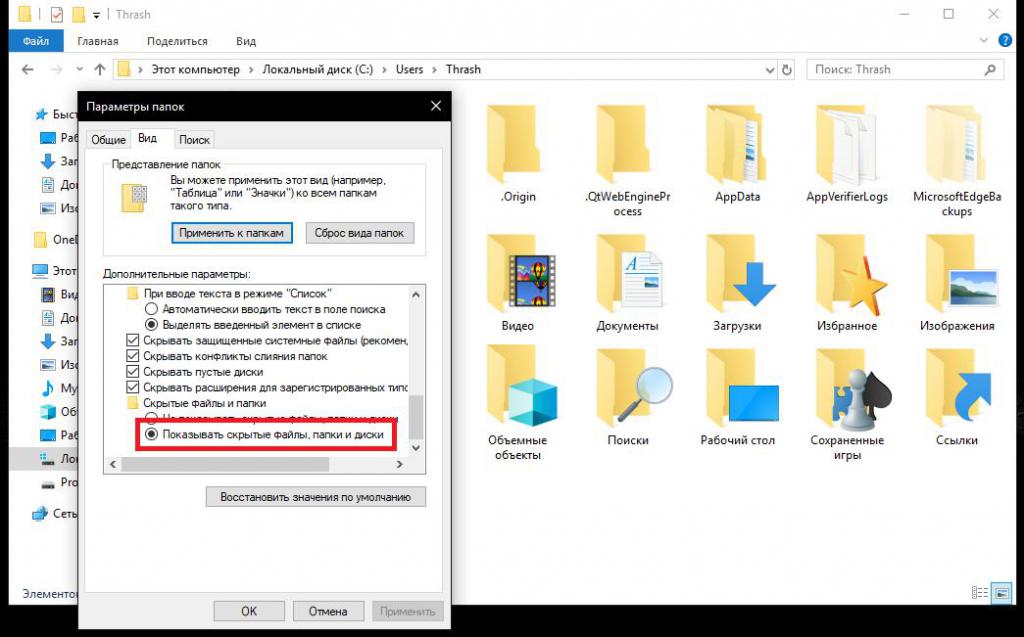
Vzhledem k tomu, že samotný katalog je skrytý, je třeba jej zobrazit v "Průzkumníku", abyste mohli použít nabídku zobrazení a povolit zobrazení skrytých objektů. Přes jeho umístění (přesně v sekci dokumentů a nastavení každého místního uživatele), nemůžete tento adresář zobrazit ve složce Dokumenty. Chcete-li získat přístup k němu, na disku s operačním systémem musíte najít adresář Uživatelé a teprve potom vybrat místního uživatele a pak přejděte do adresáře, který nás zajímá, na cestě Documents and Settings / Application Data.
Hlavní adresáře a soubory uložené v adresáři
Po zadání tohoto adresáře se okamžitě zobrazí tři hlavní podsložky: Local, Local Low and Roaming.
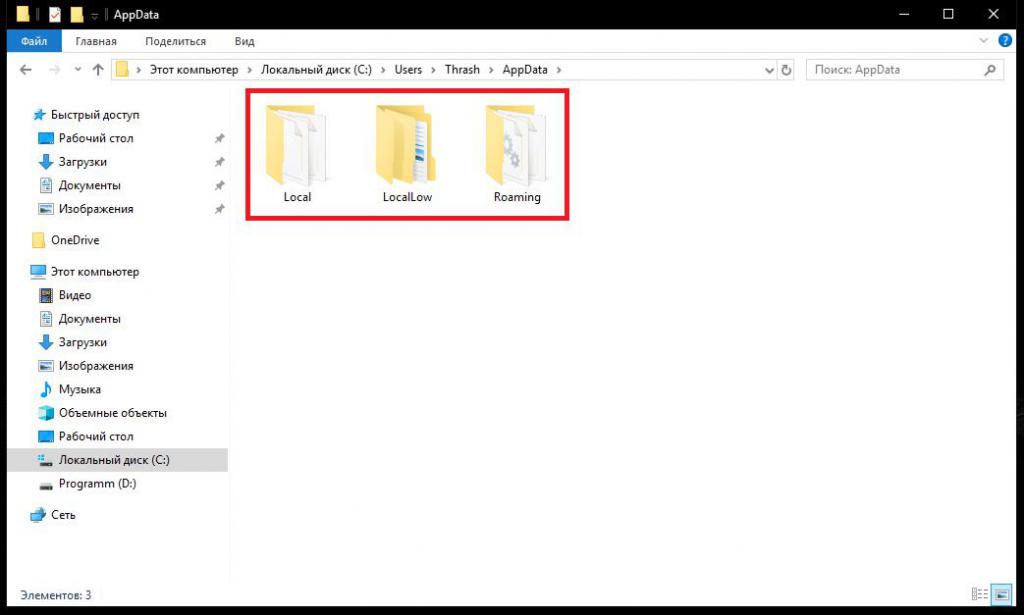
V nadřazeném adresáři by neměly existovat žádné jiné adresáře ani jednotlivé soubory. Proto můžete okamžitě dát uživatelům malou radu: pokud pozorujete cizí předměty, můžete si být jisti, že patří do kategorie virů nebo podobných počítačových hrozeb.
Roaming dat adresáře
Ale jaké informace jsou uloženy v těchto třech adresářích? Začněme poslední. Složka Roaming je místo pro ukládání uživatelských dat, které mohou být používány některými programy orientovanými na jejich práci k používání internetu, ale s podmínkou možného použití těchto aplikací v jiných počítačích nebo mobilních zařízeních se stejnou registrací.
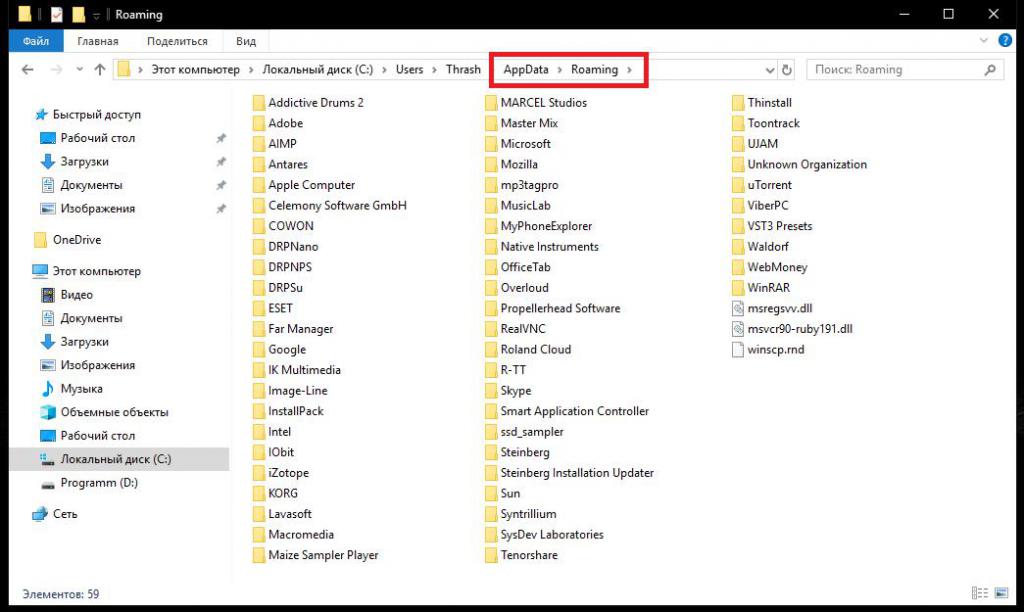
Například v tomto adresáři najdete téměř všechny programy pro internetovou komunikaci (jejich složky obsahují historii, data uložená v mezipaměti a uživatelská nastavení), data prohlížečů instalovaných v systému a také některé další programy vyžadující registraci.
Soubory ve složce Místní
Místní adresář v aplikacích Data je zodpovědný za ukládání dat a nastavení, která se týkají výlučně místního počítače, pro které se nikdy neprovádí synchronizace nebo přenos do jiných zařízení.
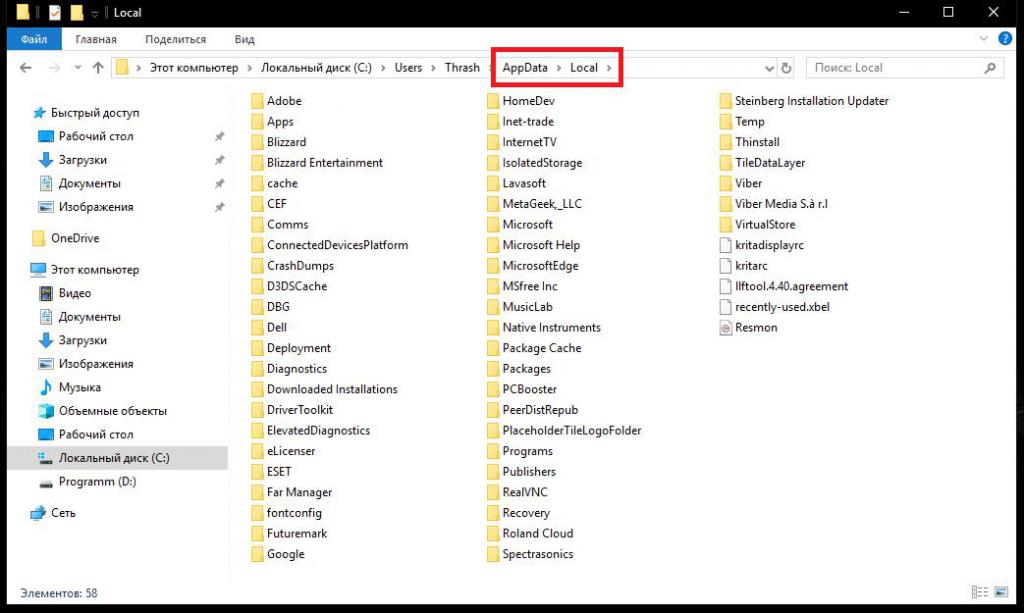
Pokud jste nepoužívali internetové připojení, první a druhý adresář by byl "spojen" s jedním uživatelem (místní registrací) a údaje v nich by se nijak výrazně nelišily. Jen takové oddělení se dělá kvůli pohodlí.
Informace v adresáři LocalLow
Tento adresář v adresáři Application Data vypadá stejně zajímavě. V zásadě ukládá informace a nastavení pro tyto uživatelské programy, které zajišťují práci v režimu snížené integrace s omezenými bezpečnostními parametry.
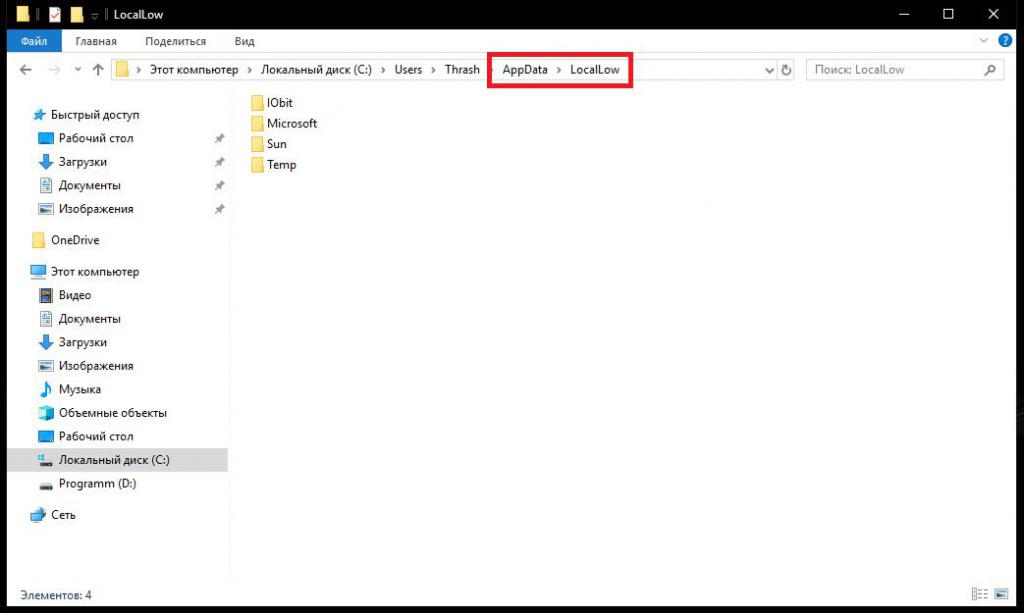
Pro snadné pochopení můžete zaznamenat například stejný chráněný režim nebo režim inkognito ve webových prohlížečích. Některá specifická nastavení Java, softwarové komponenty Adobe atd. Jsou zde také uložena.
Mohu odstranit data z hlavního adresáře?
Na základě výše uvedených skutečností je zřejmé, že bez nutnosti vymazání dat ze všech tří adresářů je nemožné, jelikož nejen programy, které je používají, mohou přestat pracovat, ale uživatel sám může ztratit důležitá nastavení spojená například s registrací této žádosti nebo s důvěrností jejích údajů.
Nicméně mnoho lidí si všimne, že objem aplikačních dat (Data aplikací) v systému Windows se může výrazně zvýšit a nakonec dosáhnout téměř monstrózní velikosti. Jak se s tím vypořádat? V ručním režimu můžete smazat pouze ty objekty, které by mohly zůstat z programů smazaných pomocí standardních odinstalačních programů Windows, o kterých jste si naprosto jisti.
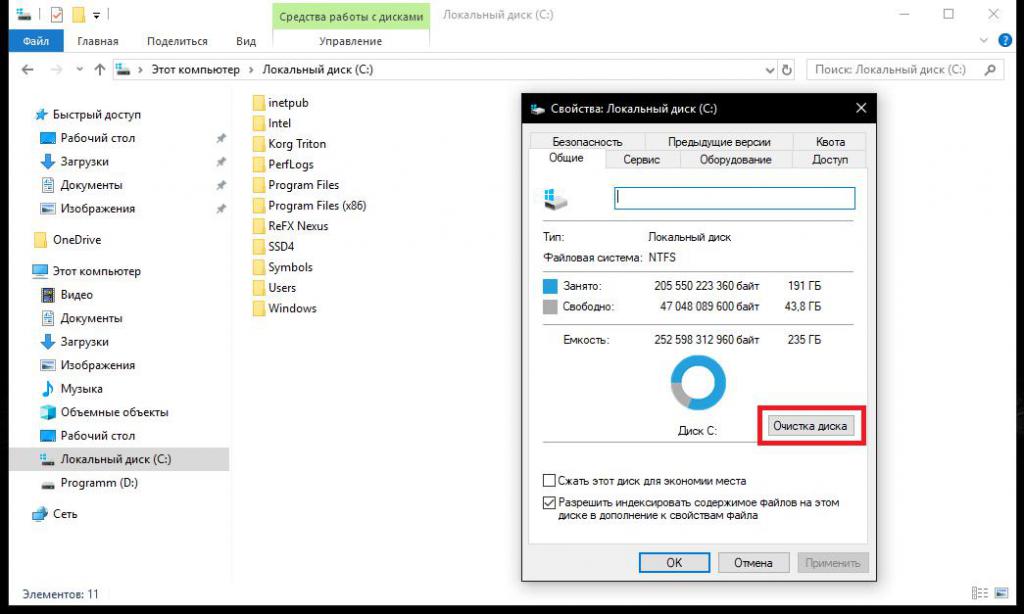
Pro bezpečnější likvidaci těchto odpadků je však lepší použít alespoň běžné čištění disků nebo speciální nástroje pro optimalizaci.
Na cestě můžete dát další tip do budoucna: pokud nechcete systém vyčistit sami, je lepší použít speciální programy jako je iObit Uninstaller k odebrání aplikací, které nejenže automaticky odstraní všechny hlavní a zbytkové součásti programu včetně souborů, složek a položek registru, ale také najdou po nesprávné odinstalaci všechny druhy odpadu.
Jak mohu přenést všechny soubory ze systémového umístění (C: / Documents and Settings / Application Data) na jiné místo?
Nakonec se obracíme na nejcitlivější problém, který se zajímá o převážnou většinu uživatelů. Předpokládejme, že složka je skutečně nahuštěná na neuvěřitelnou velikost, ale data nainstalovaných aplikací jsou pro uživatele velmi potřebná, ale v logické části je spousta místa. Je možné bezpečně přesunout popsané adresáře na jiné místo?
Ano, můžete! Současně však musíte provést několik jednoduchých akcí. Vzhledem k tomu, že sledování výkonu aplikací (Application Data Monitoring) s využitím zde uložených dat je částečně založeno na informacích z těchto adresářů, jednoduché kopírování nebo přesun výsledku nedává. Ale existuje cesta. Jednoduše vytvořte v logickém oddíle nový adresář Application Data (nebo AppData v závislosti na úpravě nainstalovaného operačního systému) a zkopírujte všechna tři podsložky do nového umístění.
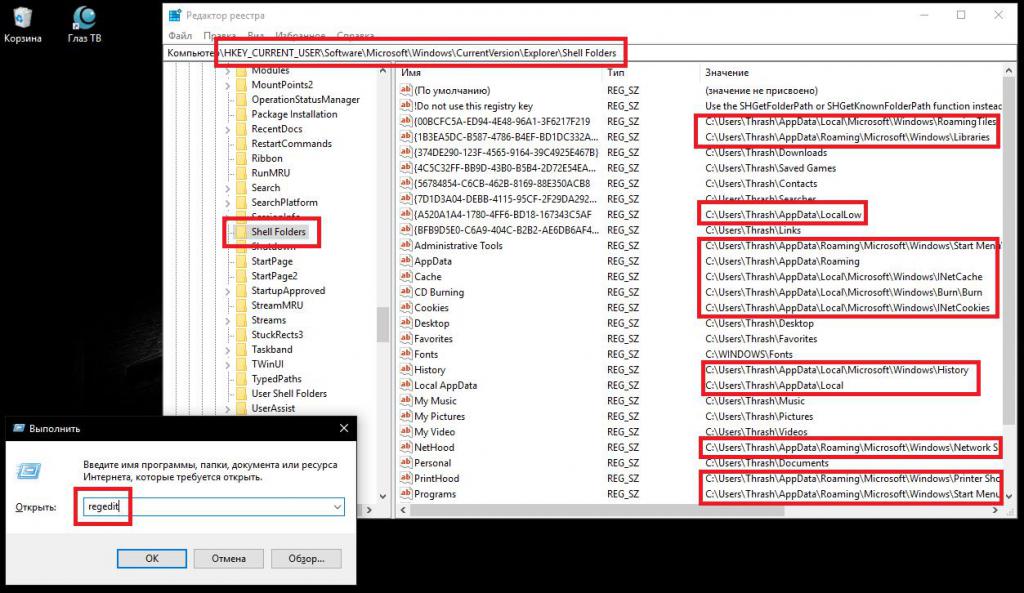
Poté přejděte do editoru registru (regedit), vyhledejte sekci Složky Shell ve větvi HKCU, jak je uvedeno na obrázku výše, a změňte cestu k souborům pro všechny programy a specifikujte nový adresář. Poté můžete restartovat systém a odstranit původní adresář bez problémů.
Poznámka: při provádění takových operací je třeba mít na paměti, že při přenosu dat budou pro každého registrovaného uživatele nezbytné, protože v sekci Dokumenty a nastavení je hlavní adresář AppData vytvořen automaticky pro všechny účty.